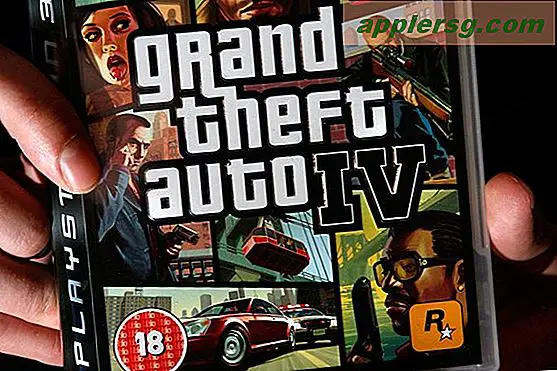Så här sparar du ett Word 2003-dokument som PDF (15 steg)
Det är bra att konvertera Word-dokument till PDF om du vill dela och skydda dokument. Senare utgåvor av Microsoft Word är utrustade med verktyget "Spara som PDF", men med Word 2003 måste du ha ett PDF-konverteringsprogram. Det officiella programmet för konvertering är Adobe Acrobat, men det är en dyr metod. Det finns många freeware-program för PDF-konvertering. Från och med oktober 2010 säger Cnet att ledaren inom PDF-programvarukonvertering i Windows är Primo PDF, som är en gratis nedladdning.
Ett annat alternativ är att använda online-lösningar som gör att du kan skapa PDF-filer utan att installera någon programvara. Adobe PDF Online erbjuder en månatlig prenumerationstjänst och det finns många gratis tjänster, som Primo PDF och Free Email PDF Converter. Dessa är kompatibla med Windows- och Mac-dokument.
Använda konverteringsprogramvara
Steg 1
Ladda ner och installera PDF-konverteringsprogramvara.
Steg 2
Öppna Word-dokumentet som du vill konvertera till PDF.
Steg 3
Klicka på "Arkiv" -menyn och välj alternativet "Skriv ut". Välj den för närvarande installerade PDF-programvaran som din skrivare i dialogrutan som öppnas.
Steg 4
Välj dina säkerhetsalternativ om du vill skydda ditt fillösenord. Du kan också välja alternativ för att komprimera filer eller lägga till information till befintliga filer.
Klicka på "Skapa PDF" och ange ditt filnamn och var du vill spara din PDF-fil.
Använda gratis online konverteringsmetoder
Steg 1
Navigera till din valda online konverteringsmetod. För länkar till "Skapa PDF online gratis" eller "Gratis e-post PDF-omvandlare", se avsnittet "Resurser".
Steg 2
Klicka på "Bläddra" under avsnittet "Välj fil" eller "Välj dokument" och välj den fil du vill konvertera till PDF.
Steg 3
Ange din e-postadress i nästa flik när din e-post begärs.
Steg 4
Klicka på knappen "Konvertera". Ge sidan tid att laddas. Du kommer att få ett meddelande som säger att din konvertering är klar.
Öppna din e-post inkorg och klicka på e-postmeddelandet från din valda online konverteringswebbplats. Din konverterade PDF sparas som en bilaga. Klicka på "Ladda ner" och spara din bilaga genom att ange ditt filnamn och ange var du vill spara din PDF-fil.
Använda Skapa Adobe PDF Online
Steg 1
Välj mellan de tre planerna som erbjuds för konvertering - Gratis, Basic och Plus. Om du väljer Basic eller Plus, köp prenumerationen och välj mellan månatliga eller årliga betalningar.
Steg 2
Registrera dig för ett konto hos Adobe för att använda din prenumerationstjänst.
Steg 3
Klicka på fliken "Skapa PDF" längst upp till vänster på din sida.
Steg 4
Klicka på "Välj fil" i dialogrutan "Skapa Adobe PDF" som öppnar och laddar upp Word-dokumentet du vill konvertera.
Ge konverteringen tid. Du kommer nu att se din PDF i fönstret "Alla filer". Välj "Ladda ner" från fliken till höger om din nyligen konverterade PDF. I dialogrutan "Hämta" som öppnas, ange platsen för att spara ditt dokument.